Índice
Ao começar a usar distribuições Linux, realizar tarefas simples como remover e instalar programas pode ser uma novidade. O terminal Linux e as gerenciadores gráficos de programas são as principais ferramentas para desinstalar e instalar programas no Linux.
O que são distribuições Linux?
Os sistemas operacionais Linux caíram nas graças de muitos usuários. A estabilidade dos sistemas, as comunidades das distribuições Linux e o gerenciamento de programas do Linux são pontos fortes em contraste com o Windows, contribuindo para que a família de sistemas criada por Linus Torvalds continue popular.
O Linux é uma família de sistemas operacionais que usam o mesmo kernel. O kernel é o principal componente de todo sistema operacional, fazendo a ponte entre os componentes físicos, ou hardware, e a camada de software, que inclui os aplicativos ou programas. Todo sistema operacional, incluindo sistemas proprietários como Windows e MacOS, tem um kernel, mas o kernel sozinho não faz um sistema operacional.
A combinação do kernel Linux criado por Linus Torvalds e da coleção de software do Projeto GNU, criado pelo pai do movimento do software livre, Richard Stallman, formam um sistema operacional completo. Como o kernel Linux e o software GNU podem ser livremente modificados e distribuídos, isso faz do GNU/Linux um sistema operacional composto inteiramente por software livre!

Em geral, as distribuições Linux são uma customização do GNU/Linux, com uma ampla gama de utilitários do sistema, bibliotecas e programas. Algumas distribuições são construídas diretamente sobre o GNU/Linux, enquanto outras são baseadas em distribuições existentes.

Distribuições Linux baseadas diretamente no GNU/Linux incluem Debian, Fedora, OpenSUSE, Slackware, Gentoo e Arch Linux. Distribuições Linux baseadas em outras distribuições incluem Ubuntu (baseado no Debian), Linux Mint e Elementary OS (baseados no Ubuntu).
Neste tutorial, são apresentados os métodos para remover e instalar programas no Ubuntu, desenvolvido pela Canonical, no Linux Mint, mantido pela comunidade, e no Fedora, financiado pela Red Hat, empresa comprada pela IBM em 2019.
Foram usadas as distribuições Ubuntu 22.04.3 LTS, Linux Mint 21.2 e Fedora 39 neste tutorial.
Desinstalar e instalar programas no Linux com os gerenciadores gráficos
Para quem prefere interfaces gráficas para desinstalar e instalar programas, o Ubuntu Software, o Gerenciador de Aplicativos do Mint e o GNOME Software do Fedora são boas opções para cada uma das distribuições. Eles permitem instalar aplicativos no Linux de maneira visual e intuitiva e vêm instalados por padrão nas distribuições. Os métodos de uso são semelhantes entre esses gerenciadores gráficos nas distribuições Linux.
Remover e instalar programas no Ubuntu com o Ubuntu Software
Passo 1: Abra Atividades no canto esquerdo no topo da tela inicial do Ubuntu e pesquise por Ubuntu Software.
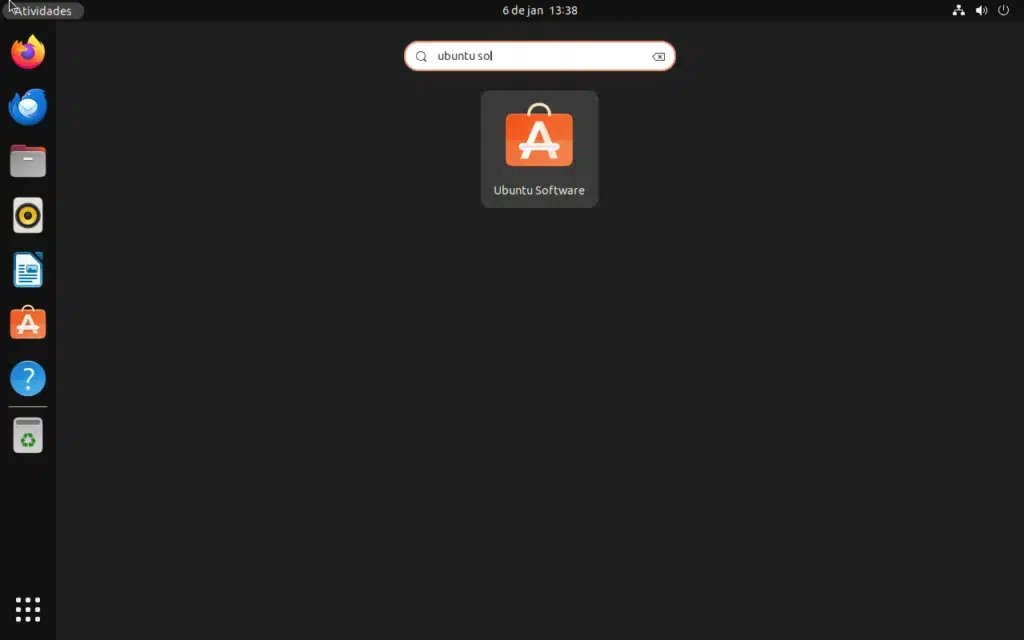
Passo 2: Pesquise pelo programa que deseja instalar ou desinstalar no Ubuntu Software.
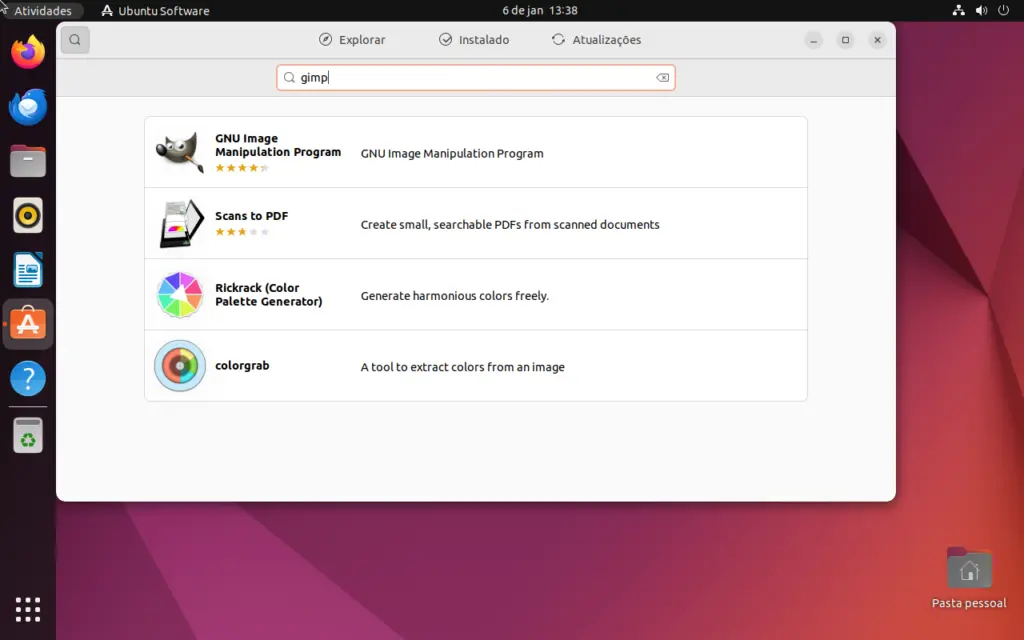
Passo 3: Escolha se deseja desinstalar ou instalar o programa com o Ubuntu Software; se necessário, digite a senha do superusuário, ou administrador, para completar a operação.

Remover e instalar programas no Mint com o Gerenciador de Aplicativos
Passo 1: Abra o menu no canto esquerda da parte da baixo da tela inicial do Mint e pesquise por Gerenciador de Aplicativos.
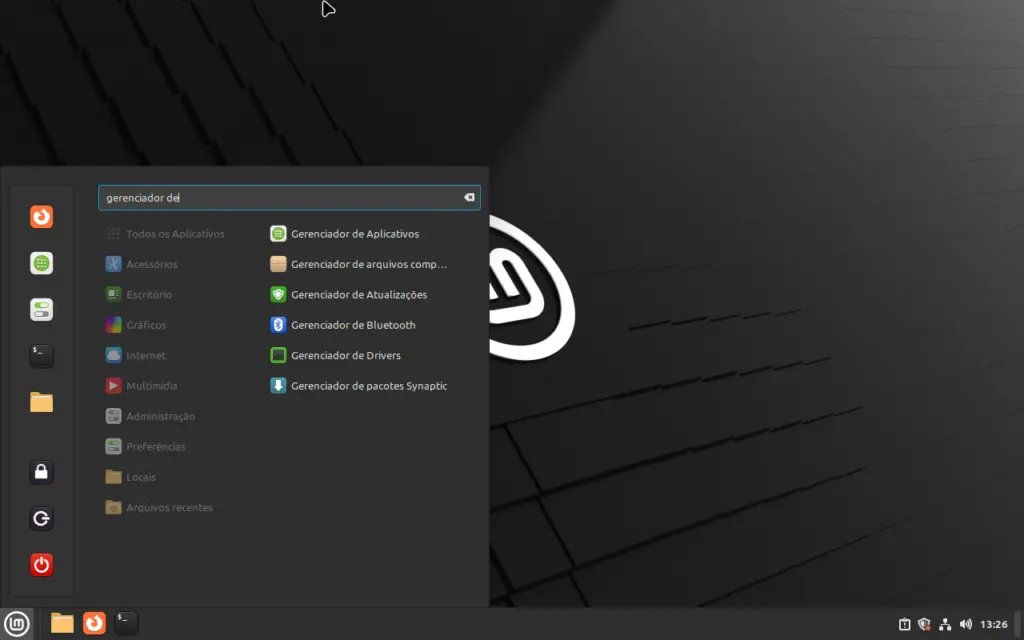
Passo 2: Pesquise pelo programa que deseja instalar ou desinstalar no Gerenciador de Aplicativos do Mint.
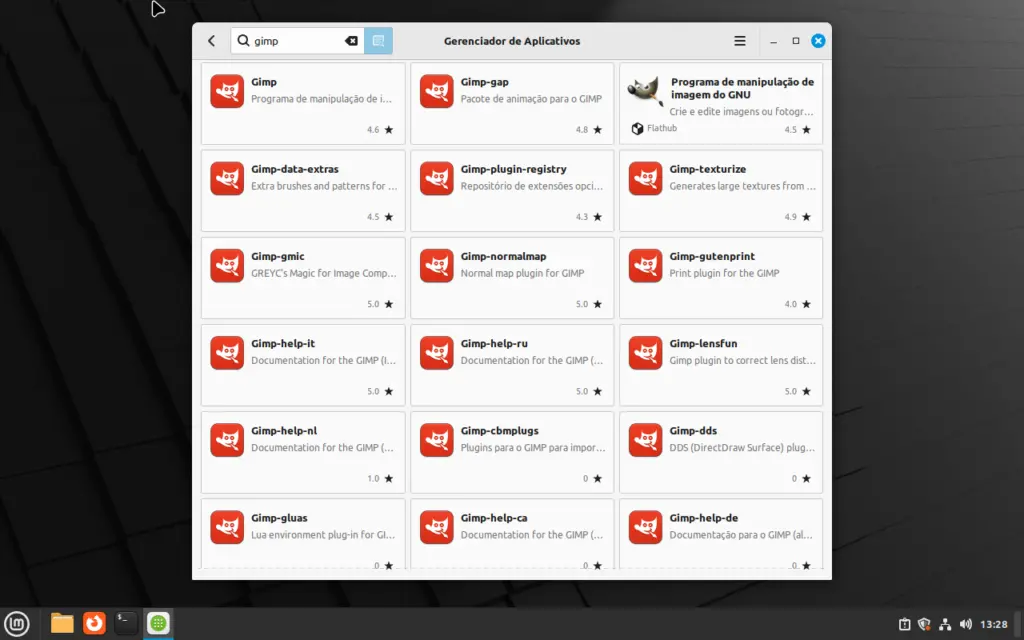
Passo 3: Escolha se deseja desinstalar ou instalar o programa com o Gerenciador de Aplicativos do Mint; se necessário, digite a senha do superusuário, ou administrador, para completar a operação.

Remover e instalar programas no Fedora com o GNOME Software
Passo 1: Abra Atividades no canto esquerdo no topo da tela inicial do Fedora e pesquise por GNOME Software.
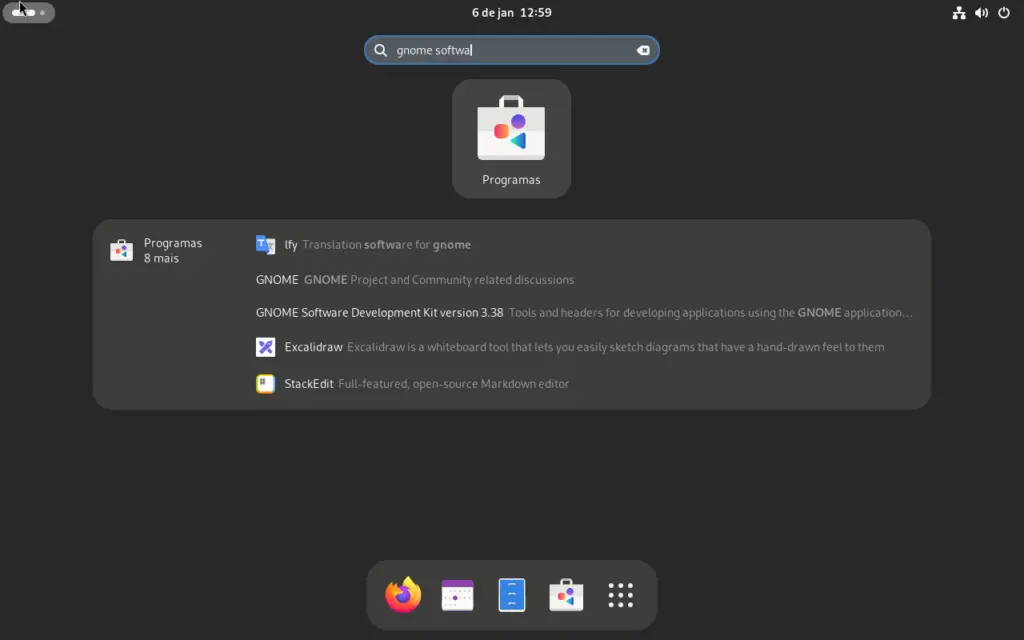
Passo 2: Pesquise pelo programa que deseja instalar ou desinstalar no GNOME Software no Fedora.
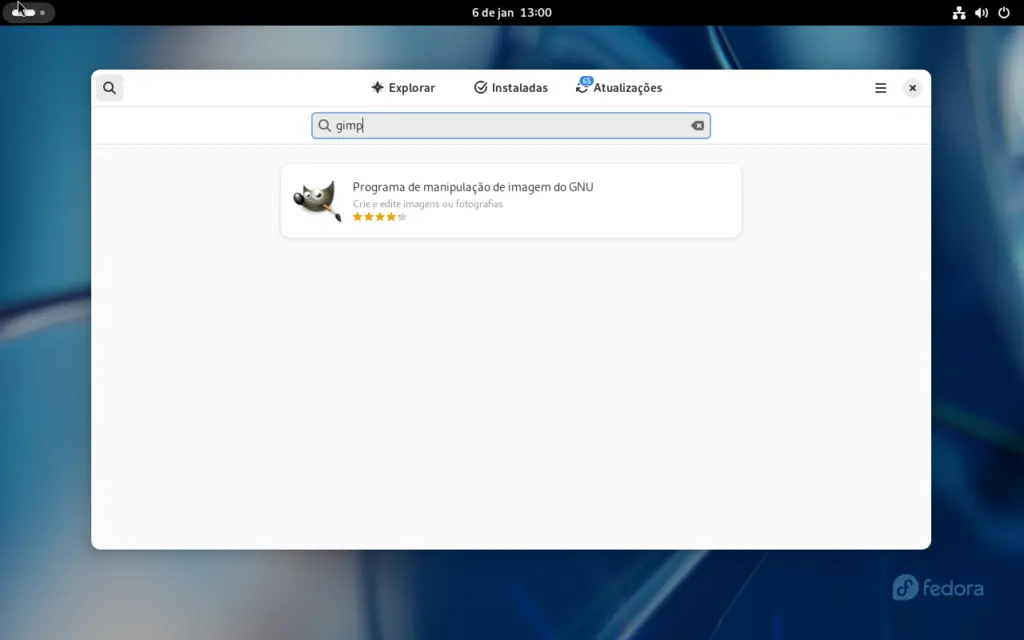
Passo 3: Escolha se deseja desinstalar ou instalar o programa com o GNOME Software do Fedora; se necessário, digite a senha do superusuário, ou administrador, para completar a operação.

Desinstalar e instalar programas no Linux pelo terminal
Para abrir o terminal no Linux, use o atalho padrão Ctrl + Alt + T, que funciona com o Ubuntu, Mint e Fedora. Para desinstalar, instalar e atualizar programas pelo terminal, usaremos os programas sudo, apt e dnf.
O que é o terminal Linux?
Terminal é um dispositivo físico usado para interagir com um computador, como um monitor e um teclado. Também chamamos de terminal a aplicação gráfica que simula esse dispositivo. Quando abrimos o terminal Linux, na verdade, estamos abrindo o emulador de terminal, que, em geral, inicia automaticamente um shell, ou interpretador de linha de comando. Enquanto o emuladore de terminal oferece a janela para interação com o shell e executa o shell, o shell é o programa que interpreta e executa os comandos do usuário.
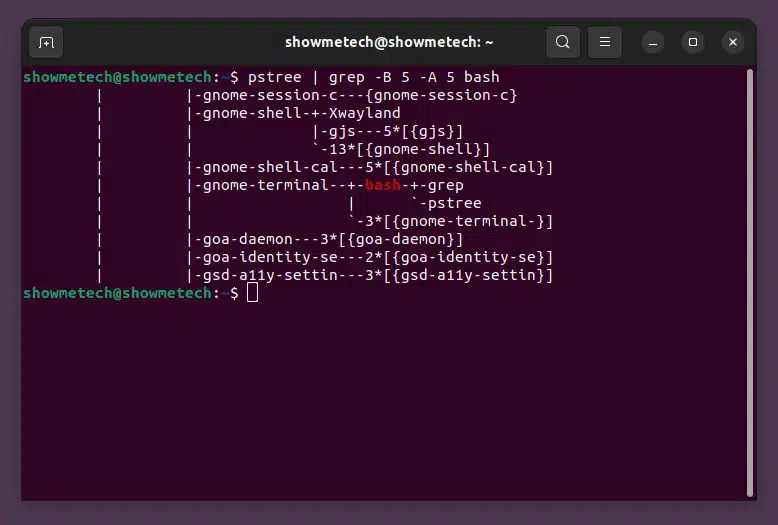
O ambiente gráfico padrão do Ubuntu e do Fedora é o GNOME. No Linux Mint, o ambiente gráfico padrão é o Cinnamon, baseado no GNOME. Ambos usam o emulador de terminal gnome-terminal. O shell padrão para distribuições Linux é o Bash, programa lançado pelo Projeto GNU em 1989. Há outros shells, como o csh ou sua versão mais recente tcsh, shells que utilizam a linguagem de programação C na linha de comando.
O shell é o programa que interpreta comandos como sudo apt get update ou sudo dnf check-update. Nestes exemplos, o shell executa os programas em sequência: desta maneira, garantimos privilégios de superusuário com a execução do sudo e depois, já com privilégios de superusuário, atualizamos a lista de programas com o apt ou dnf.
O que é sudo?
Sudo é um programa utilitário de linha de comando criado para sistemas baseados no Unix, como o Linux; Linus Torvalds se baseou no sistema operacional Unix para desenvolver o kernel Linux. O nome “Sudo” é um acrônimo para “SuperUser, DO!” (“superusuário, faça!”). Quando executado, após o usuário inserir a senha de superusuário, ou administrador, o programa sudo dá a ele temporariamente privilégios para realizar tarefas que requerem essas permissões.
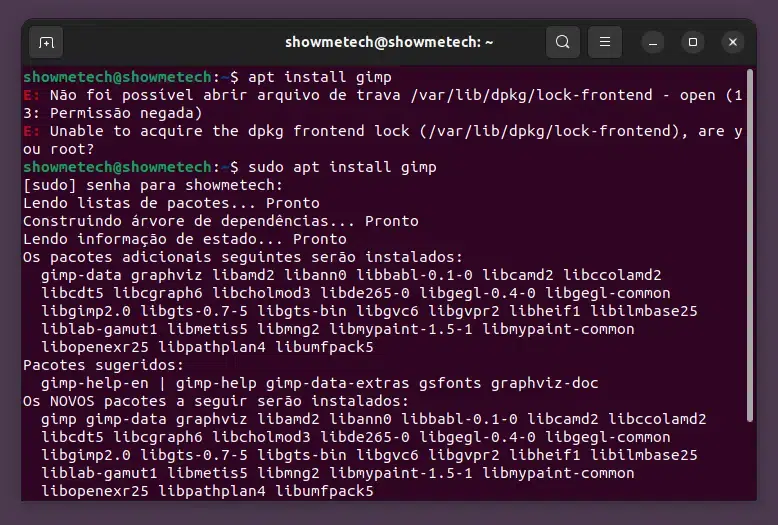
Remover e instalar programas são tarefas do sistema que requerem permissões de superusuário. Por isso, precisamos usar o comando sudo para remover e instalar programas no Ubuntu, Mint e Fedora.
Remover e instalar programas no Ubuntu e Linux Mint com o APT
Lançado em 2014 com o Debian 12, o apt é uma interface simplificada para o APT, gerenciador padrão de pacotes do Debian e distribuições Linux baseadas no Debian, como Ubuntu e Mint. Outras ferramentas mais antigas do gerenciador APT são os comandos apt-get e apt-cache.
Para instalar programas no Ubuntu ou Mint através da linha de comando no Linux, usamos o comando apt, pois ele simplifica o gerenciamento de programas.
Comando sudo apt install
Abra o terminal no Ubuntu ou Mint com Ctrl + Alt + T e atualize a lista de programas:
sudo apt updateAgora é só instalar o programa com o comando sudo apt install:
sudo apt install nomedoprogramaPor exemplo, para instalar o editor de imagens GIMP, execute:
sudo apt install gimpEste comando exige privilégios de superusuário, ou administrador. Após inserir a senha, os pacotes são preparados para instalação. Confirme a instalação digitando “Y” e pressionando Enter.
Comando sudo apt remove e sudo apt purge
Para desinstalar programas no terminal do Ubuntu e Mint, também usamos o apt:
sudo apt remove nomedoprogramaPara uma remoção completa do programa, incluindo configurações de usuário, execute:
sudo apt purge nomedoprogramaPor exemplo, para remover completamente o GIMP, digite:
sudo apt purge gimpRemover e instalar programas no Fedora com o DNF
DNF é o gerenciador padrão de pacotes do Fedora, CentOS e outras distribuições da Red Hat, como o RHEL (Red Hat Enterprise Linux). O DNF substituiu o gerenciador de pacotes YUM no Fedora 22, em 2015. O comando dnf é a interface para interagirmos com o gerenciador no Fedora, de maneira semelhante ao apt no Ubuntu e Mint.
Comando sudo dnf install
Para instalar programas no Fedora pelo terminal, abra o terminal com Ctrl + Alt + T e execute:
sudo dnf install nomedoprogramaPara instalar o GIMP, por exemplo, use:
sudo dnf install gimpNão é necessário atualizar a lista de programas no Fedora.
Comando sudo dnf remove
Para desinstalar programas no Fedora pelo terminal, execute:
sudo dnf remove nomedoprogramaPara desinstalar o GIMP do Fedora, por exemplo, execute:
sudo dnf remove gimpO gerenciador de pacotes DNF não possui um equivalente ao comando sudo apt purge do Ubuntu e Mint.
Instalar programas com arquivo .deb ou .rpm no Linux
Alguns programas têm licença proprietária e, por isso, não são distribuídos nos sistemas Linux. Nesse caso, basta fazer o download do instalador .deb para Ubuntu e Mint e instalar com o APT, ou .rpm para o Fedora e instalar com o DNF.
O .deb e o .rpm são os pacotes de instalação mais comuns das distribuições Linux. Os arquivos .deb são utilizados para instalar programas no Ubuntu, Mint e outras distribuições baseadas no Debian, e os arquivos .rpm (Red Hat Package Manager) para instalar programas no Fedora e em outras distribuições Linux da Red Hat.
Instalar o Google Chrome no Ubuntu, Mint e Fedora
Para instalar o Google Chrome, software proprietário e que por isso não está presente no Ubuntu, Mint ou Fedora, siga os seguintes passos.
Passo 1: Faça o download na página oficial para download do Google Chrome.

A página deve detectar que o usuário está usando um sistema Linux e oferecer um arquivo .deb para Ubuntu e Mint ou um arquivo .rpm para Fedora.
Passo 2: Abra o terminal com Ctrl + Alt + T e use um dos comandos a seguir para mudar para o diretório padrão de downloads:
cd ~/DownloadsExplicação: O ~ (til) é um atalho que representa o diretório principal (home) do seu usuário no Linux. O comando cd muda de diretório, nesse caso, para o diretório de downloads do usuário.
ou
cd /home/”${USER}”/DownloadsExplicação: Este comando é uma alternativa ao primeiro e funciona de forma semelhante. Aqui, $USER é uma variável que o Bash automaticamente substitui pelo seu nome do usuário. As aspas e chaves ("${USER}") são usadas para garantir que o nome do usuário seja reconhecido corretamente pelo shell mesmo que contenha espaços ou caracteres especiais.
Passo 3: Instale o Google Chrome no Ubuntu ou Mint usando:
sudo apt install ./arquivobaixado.debPara o Fedora, use:
sudo dnf install ./arquivobaixado.rpmDesinstalar e instalar programas no Linux com instaladores globais
Instaladores globais como Snap, Flatpak e AppImage são ferramentas para gerenciar programas no Linux. Com eles, os programas já vêm com todas as dependências necessárias, não sendo necessário instalar outros programas no sistema para concluir a instalação. A lista de programas oferecidos por distribuições Linux como o Ubuntu, Mint e Fedora são atualizadas constantemente, não sendo necessário utilizar os instaladores globais. No entanto, o Snap e o Flatpak são utilizados pelos instaladores gráficos do Ubuntu, Mint e Fedora, sendo importante entender como eles funcionam.
O que é o Snap?
O Snap é um sistema de pacotes desenvolvido pela Canonical para Ubuntu, mas também disponível em outras distribuições Linux. Sendo desenvolvido pela Canonical, que mantém o Ubuntu, ele vem pré-instalado no Ubuntu 22.04.3 e é utilizado por padrão pelo gerenciador gráfico Ubuntu Software para instalação de programas.
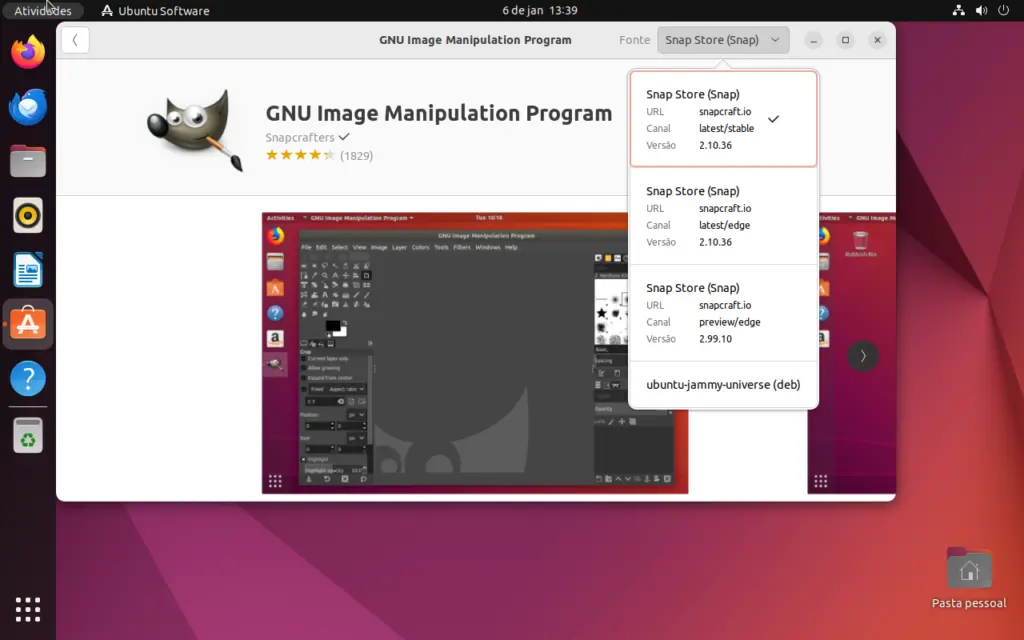
O que é o Flatpak?
Flatpak é um sistema de gerenciamento de software que fornece aplicativos em contêineres, isolando-os do sistema. Isso permite que os usuários instalem versões mais recentes dos programas sem afetar o restante do sistema, garantindo compatibilidade e segurança. O Flatpak vem pré-instalado no Linux Mint 21.2 e no Fedora 39, sendo utilizado pelo Gerenciador de Aplicativos do Mint e pelo GNOME Software do Fedora para a instalação de programas.
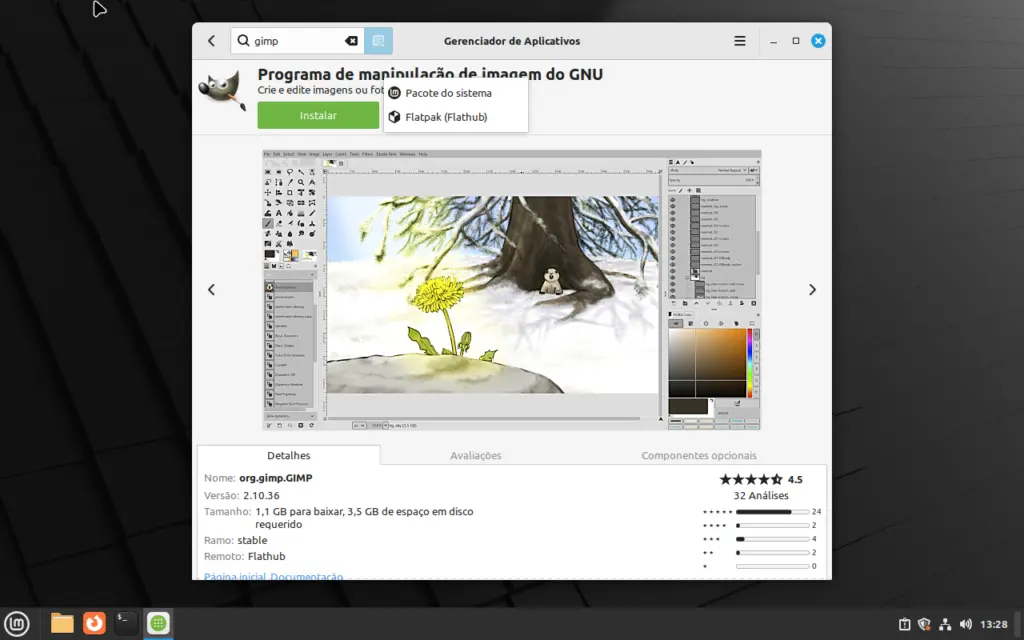
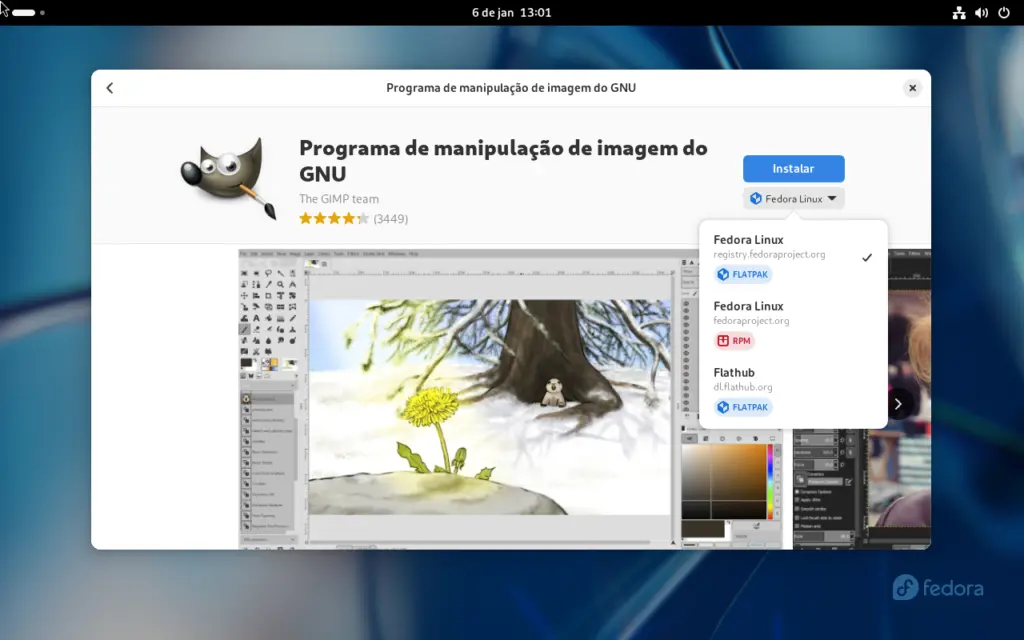
O que é AppImage?
AppImage é um formato de distribuição de software que permite aos usuários executar aplicativos em diferentes distribuições Linux sem a necessidade de instalação ou permissões de superusuário. Criado em 2004, o AppImage foca na portabilidade e facilidade de uso.
Como instalar programas no Linux com o AppImage
Passo 1: Instale o FUSE, necessário para executar programas em formato AppImage. Use o apt para Ubuntu ou Mint.
sudo apt install fuseOu use o dnf para instalar o FUSE no Fedora.
sudo dnf install fusePasso 2: Faça o download do programa em formato AppImage.

Passo 3: Torne o arquivo AppImage executável com chmod +x nomedoarquivo no terminal ou com o gerenciador de arquivos padrão da distribuição.

Passo 4: Execute o programa clicando duas vezes sobre o arquivo.

O AppImage facilita a vida de desenvolvedores que querem distribuir seus aplicativos em um formato universal, que possa ser executado em qualquer distribuição Linux.
Estes métodos demonstram a flexibilidade e controle que distribuições Linux como Ubuntu, Mint e Fedora oferecem aos usuários para gerenciar seus programas, seja via gerenciadores gráficos de aplicativos ou pelo terminal.
Fontes:
Veja também:
Revisado por Glauco Vital em 19/1/24.






